按键精灵如何配置鼠标点击键盘 按键精灵配置鼠标点击键盘的操作方法
时间:2017-07-04 来源:互联网 浏览量:
今天给大家带来按键精灵如何配置鼠标点击键盘,按键精灵配置鼠标点击键盘的操作方法,让您轻松解决问题。
按键精灵,一般是用作一些重复的事情,用来解放你的双手,自动执行一些鼠标或者键盘的动作。具体方法如下:
1一楼给度娘,下载时候一定要记得去官网下载,这个软件其它的可能会有挂马。
 2
2在其官网上面下载正式版本即可。
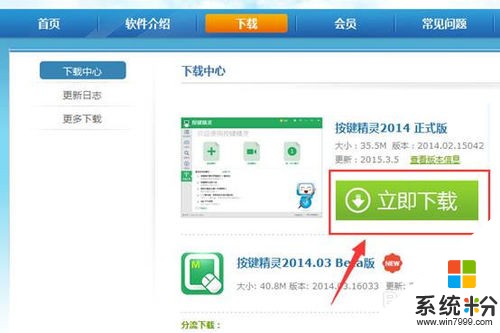 3
3安装好了打开按键精灵工具,再点击弹出来的新建脚本工具,则会进行新建脚本的操作。
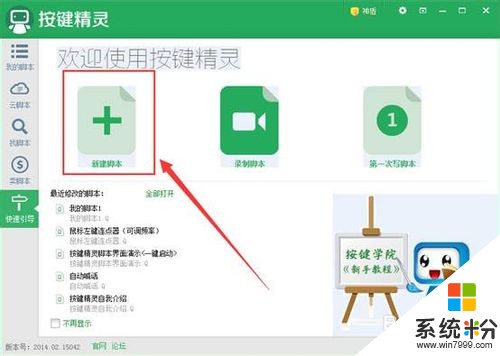 4
4选择空白脚本即可,这个还有带界面的脚本,个人感觉空白的可以使用即可,如果有更高的追求,后续可以再研究。
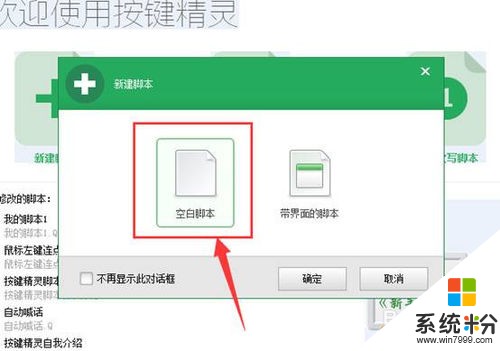 5
5则出来下面的这个编辑界面,我们的要求是需要按F7键500次,这个最大的次数默认不可超过16959次。
 6
6先点击左边的控制命令,有个准备循环执行N遍,填上500,然后点击插入。看右边已经有相关的条件了。
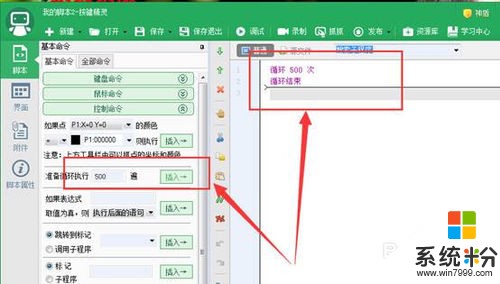 7
7再点击左边基本命令的键盘命令,按键处直接按F7键,程序会自动的抓取F7,然后再点击插入即可。
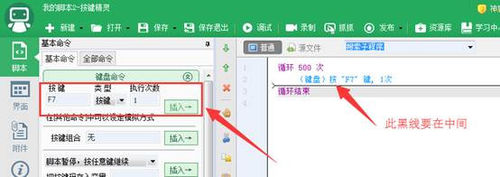 8
8再点击其它命令,延时,1秒,因为如果一直在按,这个一般的游戏都会检测为工具,可能会被踢掉。这里要设置一个时间。
 9
9好了,我们现在可以调试一下了,点击上面的调试。
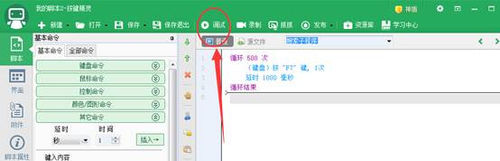 10
10可以看到F10为启动调试,F12为中止。
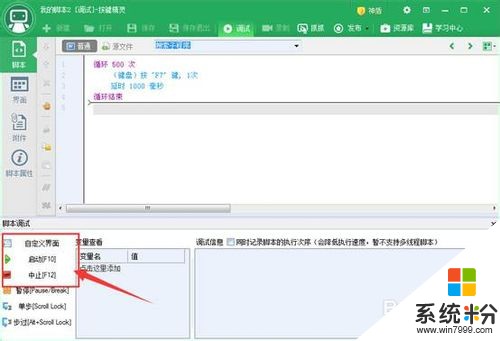 11
11至相关的游戏界面中,看,是不是已经在做相关的操作了,这个时候你可以去洗澡了,是不是还不错呢!
 12
12再保存下脚本,可以看到,在我的脚本中已经有相关的脚本了。下次需要使用,直接使用就可以了,是不是很方便呢!
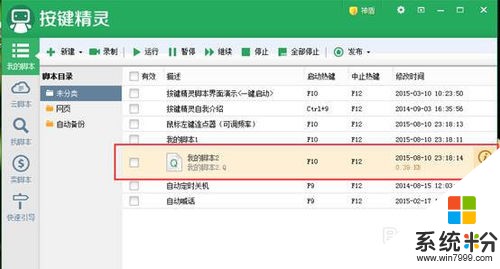
以上就是按键精灵如何配置鼠标点击键盘,按键精灵配置鼠标点击键盘的操作方法教程,希望本文中能帮您解决问题。
我要分享:
相关教程
- ·按键精灵怎么进行后台鼠标点击键盘按键操作。 按键精灵进行后台鼠标点击键盘按键操作的方法。
- ·如何用按键精灵做鼠标连点器 用按键精灵做鼠标连点器的方法有哪些
- ·如何解决超级鼠标键盘精灵显示Jcbc?超级鼠标键盘精灵显示Jcbc怎么办?
- ·鼠标在桌面点击右键没有反应如何解决 怎样解决鼠标右键失灵
- ·鼠标右键点击没反应如何解决? 鼠标右键点击没反应的解决方法
- ·怎麽解决电脑的鼠标按键不灵敏的问题 ,鼠标的左键不灵的解决方法
- ·戴尔笔记本怎么设置启动项 Dell电脑如何在Bios中设置启动项
- ·xls日期格式修改 Excel表格中日期格式修改教程
- ·苹果13电源键怎么设置关机 苹果13电源键关机步骤
- ·word表格内自动换行 Word文档表格单元格自动换行设置方法
电脑软件热门教程
- 1 Mac DNS被劫持怎么办?
- 2 电脑打开压缩文件提示不能打开此文件该如何解决 电脑打开压缩文件提示不能打开此文件该怎么解决
- 3 忘记wifi密码怎么办 wifi密码忘记如何解决
- 4电脑硬盘指示灯一直亮怎么办
- 5Win10系统让文件夹提示文件大小信息的方法
- 6Win10 10074没有Aero玻璃毛边效果怎么办,如何开启
- 7怎样在电脑上实现全屏高清连拍? 在电脑上实现全屏高清连拍的方法有哪些?
- 8iPhone浏览器如何清理缓存 iPhone浏览器清理缓存的方法有哪些
- 9Windows8怎样更改计算机描述? Windows8更改计算机描述的方法有哪些?
- 10如何删除桌面的“打开好桌道壁纸”选项 删除桌面的“打开好桌道壁纸”选项的方法
